准备的工作:
域名
推荐使用阿里云或腾讯云注册域名,系统要求企业认证且备案域名
域名后缀的选择参考可备案域名列表
- 推荐购买后缀.top域名,便宜29元/年;
服务器
购买活动入口:
【腾讯云】轻量新用户上云福利,2核2G4M 低至 50 元/年 起, 抓住上云好时机!
推荐配置
- 2核4G内存5M带宽以上
尽量不要买突发性能/t5/共享/轻量之类的服务器
服务器环境:
- Linux centos7.6-7.9(其它版本未测试)
系统环境支持:
推荐安装“宝塔面板”管理工具搭配使用
- nginx
- PHP7.4 – 8.2(需安装扩展:sg11)
- MYSQL5.6(其它版本未测试)
安装操作
一、获取系统安装包
购买后请联系客服发送所要搭建的域名进行正版授权,发送格式如下:
用户名:
手机号:
微信号:
域名:(例如:sims.demo.cxszn.top)
IP:(说明:购买服务器的公网IP。例如:8.233.8.2)安装包获取方式如下:
- 联系客服获取“随心号卡SaaS”系统源码安装包
- 官方平台指定下载通道
注意:请勿下载盗版安装使用,请使用官方正版,享受正式权益服务。如盗版侵权、破解转售等违规违法等行为将采取 必要措施
二、系统安装
当准备齐全后,我们开始操作,目前仅提供下方安装示例:
- 宝塔面板安装
- 注意:其它面板管理工具未测试,建议使用我们指定标准,如使用未经许可的工具,关于安装问题请自行解决。
–宝塔面板-安装流程
这里以默认安装宝塔面板为例,若不会可找我们协助安装,已购买用户120元一次;
- 宝塔注册链接:https://www.bt.cn/?invite_code=MV95anZ6eGY=
- 服务器安装宝塔面板教程:https://www.bt.cn/bbs/thread-79460-1-1.html
▎安装nginx环境
- 支持nginx 1.18 – 2.24版本
- 注意:其它版本未测试,如使用未经许可的版本,出现问题概不售后,强烈建议使用指定版本;
路径:宝塔面板后台 –> 左侧菜单“软件商店” –> 顶部“应用分类 – 运行环境”;
根据路径说明打开后,点击下方列表对应“nginx”右侧点击“安装”,弹窗后选择“版本号、安装方式:编译安装(这种相对稳定)”再次点击“安装”等待即可;
- 安装完成且正常如下图:
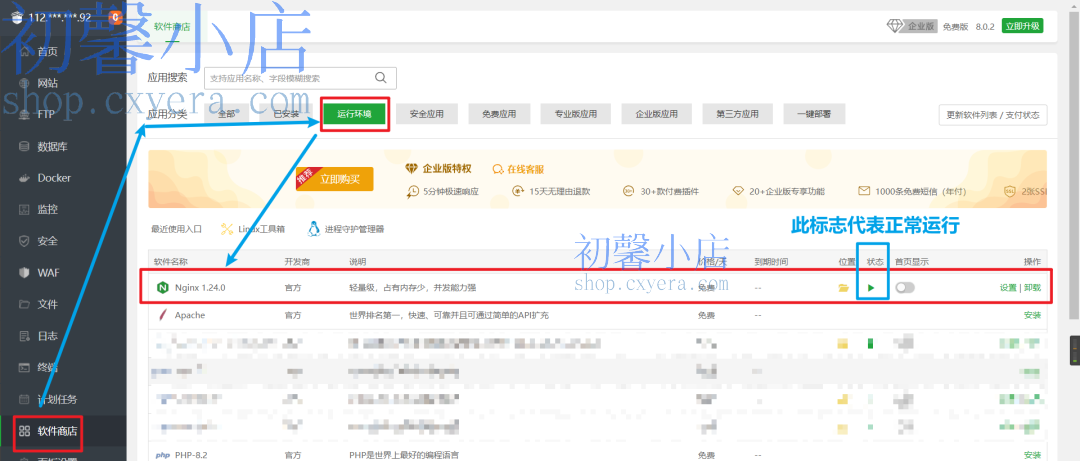
▎安装PHP环境
- 支持PHP 7.4、8.1、8.2版本(安装php扩展:fileinfo、sg11)
- 注意:8.0亲测有问题,其它版本未测试,如使用未经许可的版本,出现问题概不售后,强烈建议使用指定版本;
路径:宝塔面板后台 –> 左侧菜单“软件商店” –> 顶部“应用分类 – 运行环境”;
1、安装PHP版本
根据路径说明打开后,点击下方列表已支持的“PHP版本(这里以PHP7.4为例)”右侧点击“安装”,弹窗后选择“版本号、安装方式:编译安装(这种相对稳定)”再次点击“安装”等待即可;
- 安装完成且正常如下图:
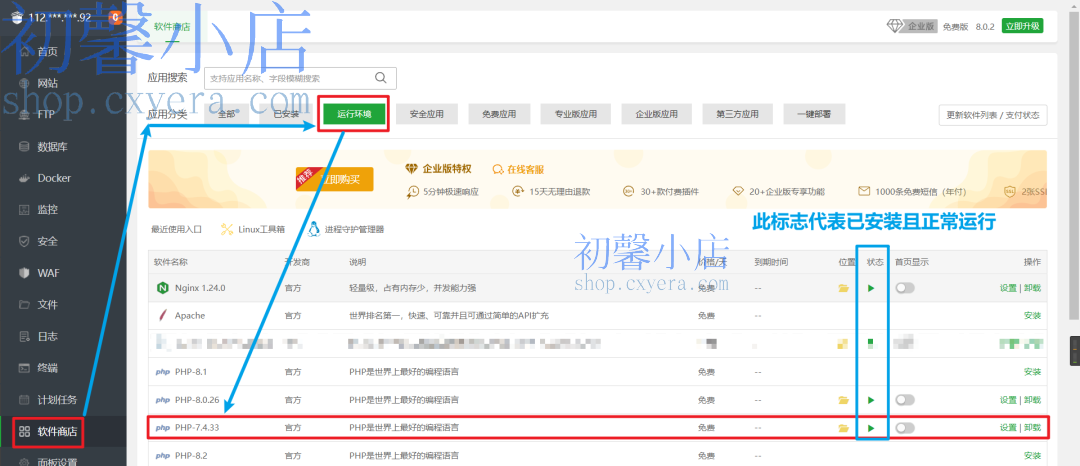
2、安装PHP扩展插件
如上述所示,打开已安装且将用于本系统PHP版本右侧对应“设置”,弹窗后点击“安装扩展”,选择指定的PHP扩展插件,如下:
- 安装所需扩展:fileinfo、sg11
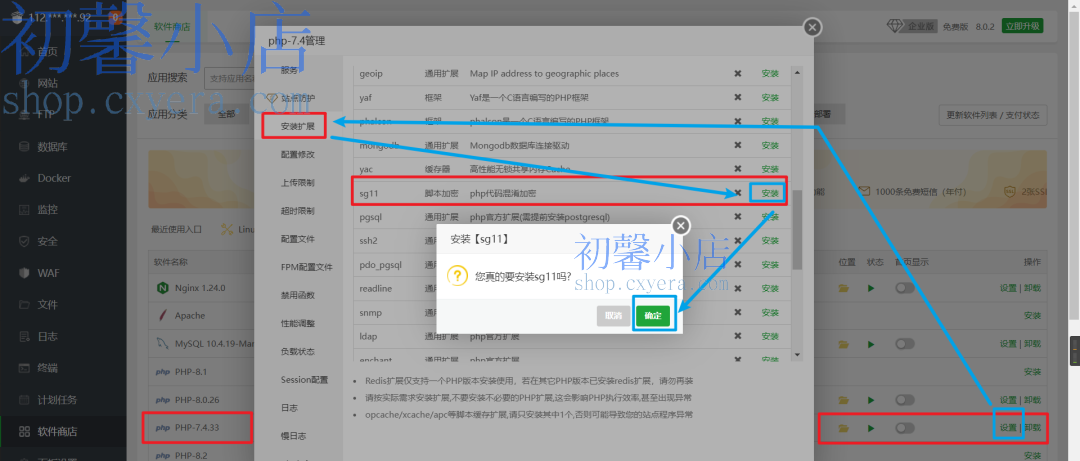
▎安装MySQL数据库环境
- 支持MySQL 5.6 – 5.7版本
- 注意:其它版本未测试,如使用未经许可的版本,出现问题概不售后,强烈建议使用指定版本;
路径:宝塔面板后台 –> 左侧菜单“软件商店” –> 顶部“应用分类 – 运行环境”;
根据路径说明打开后,点击下方列表对应“MySQL”右侧点击“安装”,弹窗后选择“版本号、安装方式:编译安装(这种相对稳定)”再次点击“安装”等待即可;
- 安装完成且正常如下图:
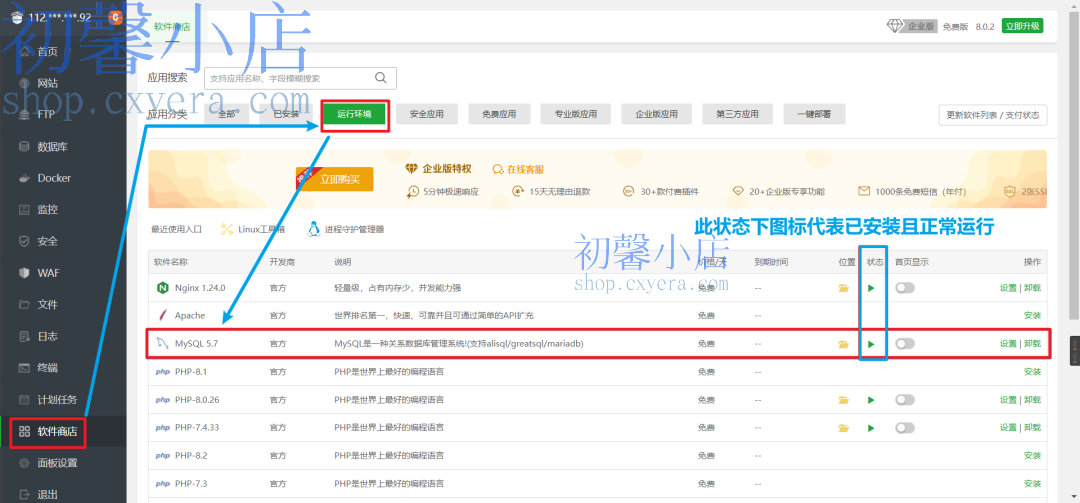
▎创建本系统网站
路径:宝塔面板后台 –> 左侧菜单“网站” –> 顶部“PHP项目”;
1、添加站点
根据路径说明打开后,点击下方列表“添加站点”,弹窗后根据下方指示依次填写,点击提交即可,如下:
- 域名:随心号卡SaaS官方所给予授权的域名。(说明:请填写正确所授权的域名,如填写错误访问会出现未授权提示)
- 备注:非选,此处可填写自己的平台名称或填写我们的售后联系方式,防止遗忘;
- 根目录:保持默认即可;
- FTP:不创建
- 数据库:MySQL utf8mb4(注意:请严格按照此格式,勿选错导致系统安装失败);
- 数据库账号:如默认生成的不喜欢,可以自定义修改。(账号请修改唯一,请勿与其他数据库账号冲突,密码处建议复杂些,防止被破解)
- PHP版本:上述所安装将用于本系统的PHP版本;
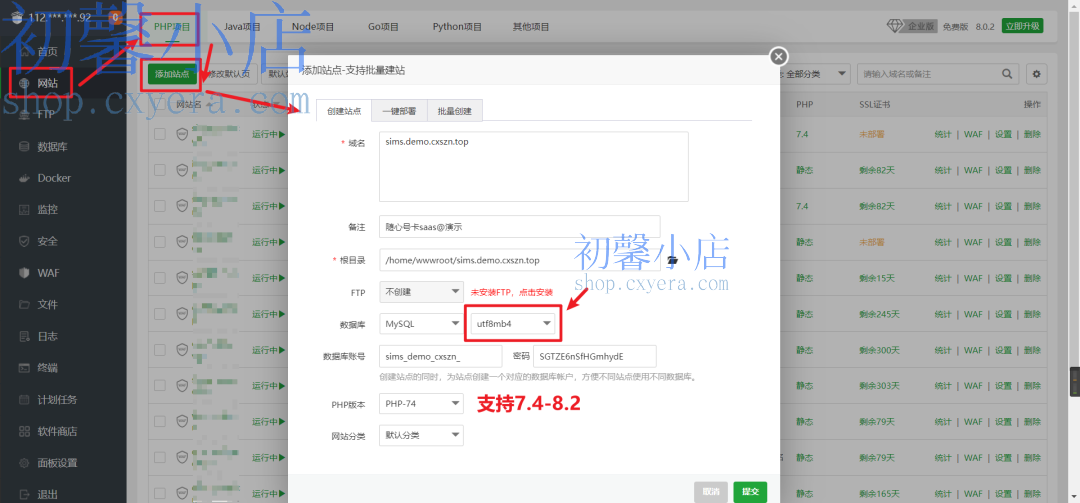
- 安装完成且正常如下图:

2、上传所获取的系统安装包
2.1、打开本系统部署的根目录地址
路径:宝塔面板后台 –> 左侧菜单“网站” –> 顶部“PHP项目”;
根据路径说明打开后,点击下方将用于本系统的站点(示例:sims.demo.cxszn.top)对应的“根目录(示例:/home/wwwroot/sims.demo.cxszn.top)”跳转至对应系统文件地址
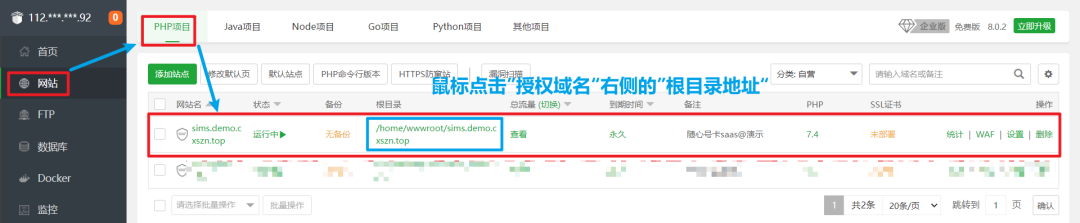
- 成功打开后如下图所示:
注意:是本系统所部署的根目录,示例:/home/wwwroot/sims.demo.cxszn.top。而不是服务器宝塔根目录“/”,请认真!仔细!谨慎!操作(自身未严格按照教程操作,导致原服务器数据丢失概不负责)
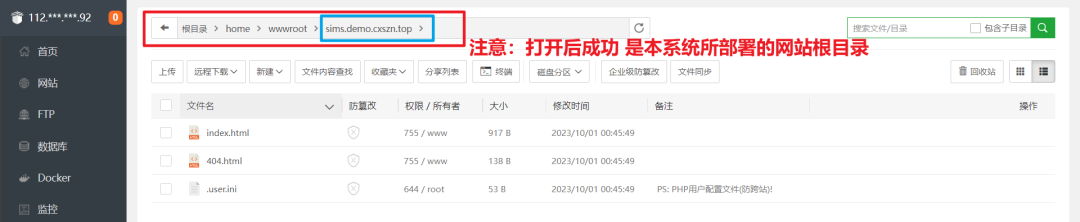
2.2、删除宝塔默认生成的预留文件
根据上述2.1操作打开后进入本系统所部署的根目录地址;
注意:是本系统所部署的根目录,示例:/home/wwwroot/sims.demo.cxszn.top。而不是服务器宝塔根目录“/”,请认真!仔细!谨慎!操作(自身未严格按照教程操作,导致原服务器数据丢失概不负责);
2.2.1、在本系统所部署的根目录地址,点击“如下图”所示“全选”图标,再次点击“更多”选择“删除”,如下图:
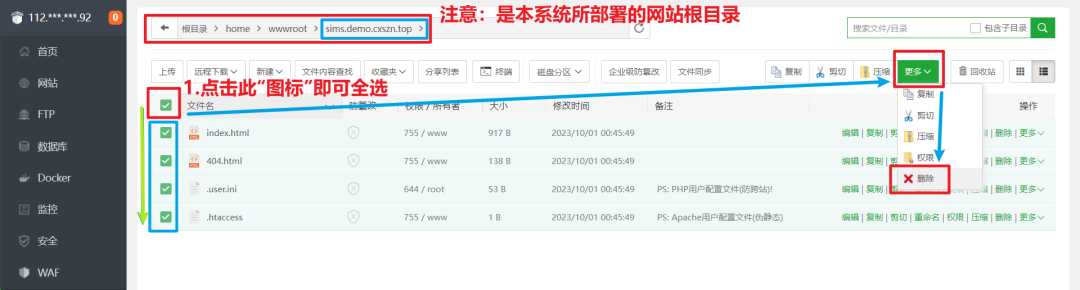
2.2.2、弹窗后再次点击“确定”即可删除成功;如下图:
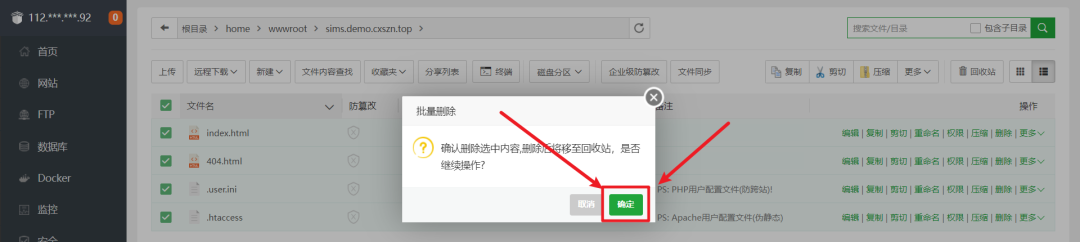
- 删除成功后,如下图所示:

2.3、上传系统安装包
2.3.1、在本系统所部署的根目录地址,点击“上传”–>弹窗后点击“上传文件”选择“上传文件”,如下图所示:

- 点击已获取的系统安装包,并打开;如下图:
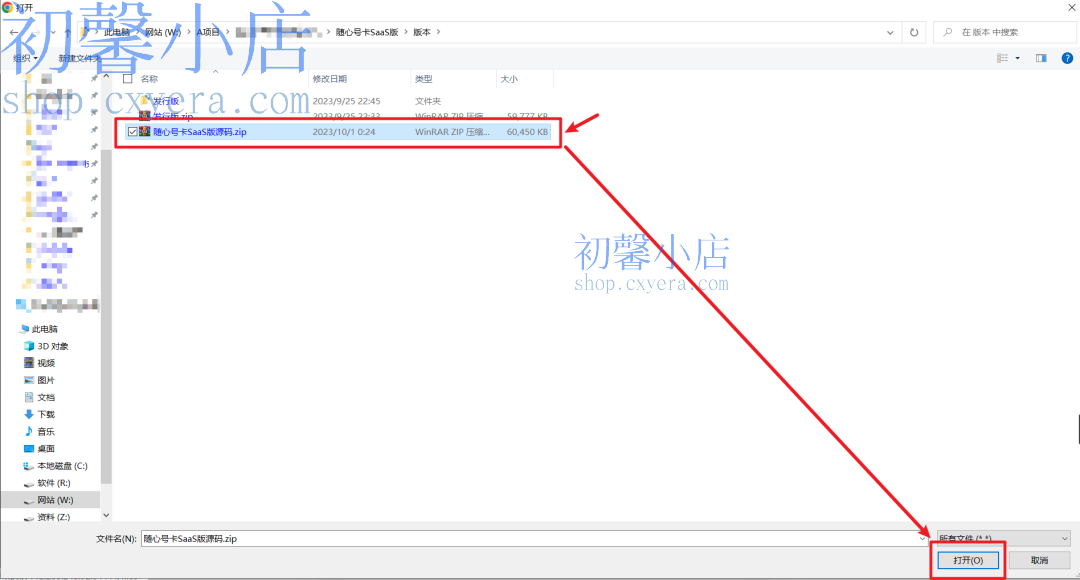
- 打开后点击“开始上传”,成功后如下图所示:
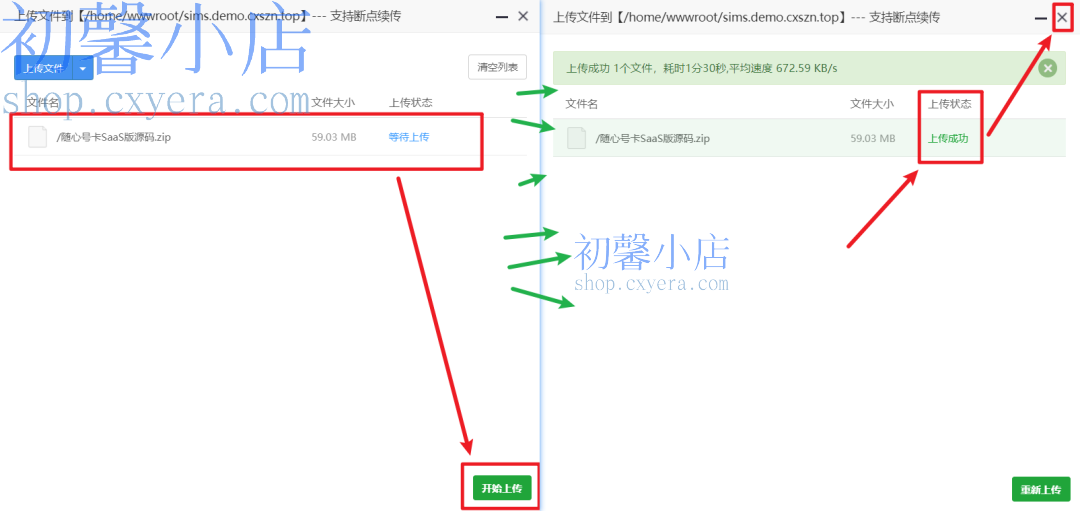
2.4、解压系统安装包
选择已上传的“系统安装包”,点击右侧对应的“解压”并确定;如下图所示:
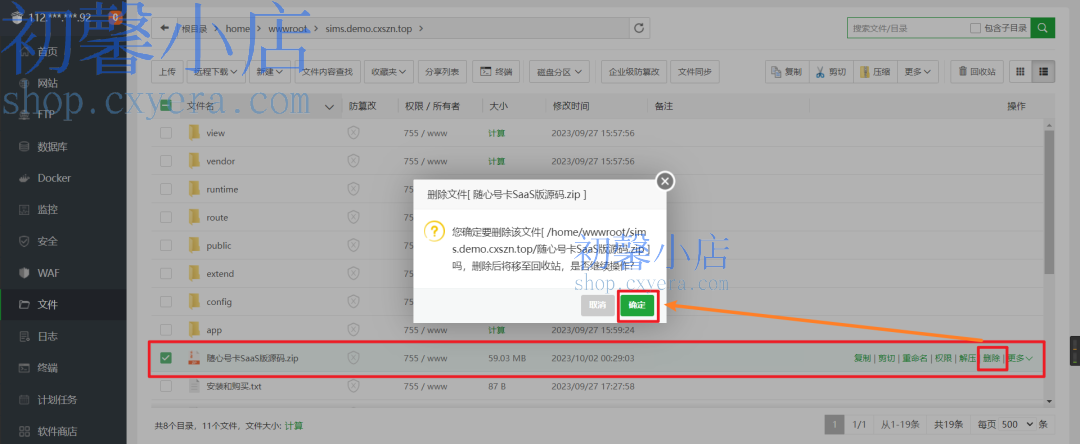
- 弹窗后点击“确定”,如下图:
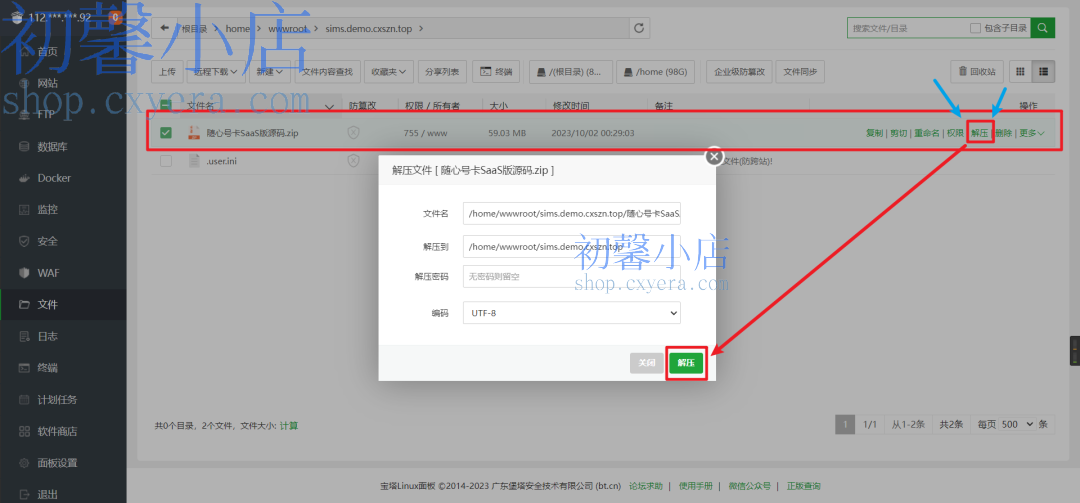
2.5、检测已解压路径是否正确并删除已上传的系统安装包
如下图所示,查看解压后的文件及文件夹是否位于“本系统所部署的根目录地址”路径下(如不是请将解压后的文件及文件夹移动至此路径下),并删除已上线的系统安装包;如下图:
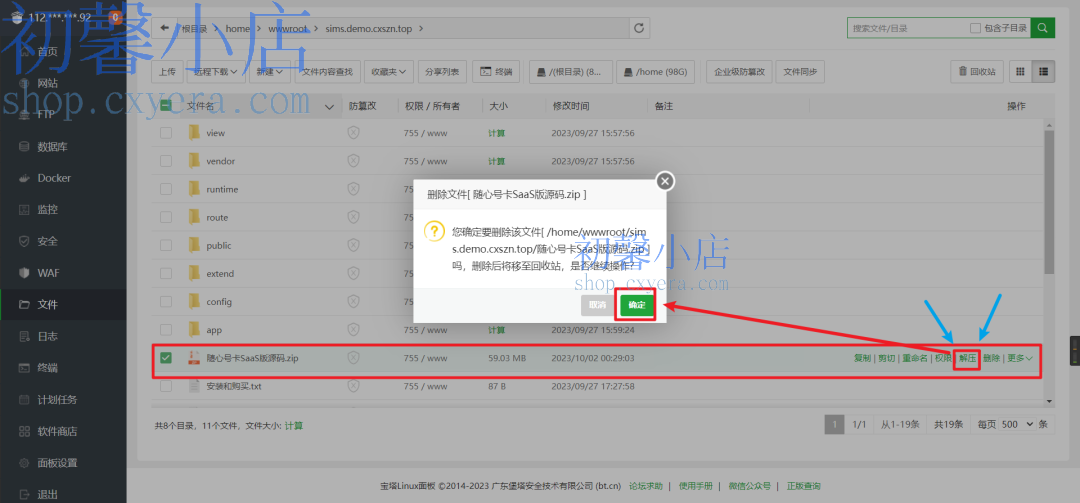
3、配置运行目录
路径:宝塔面板后台 –> 左侧菜单“网站” –> 顶部“PHP项目”;
根据路径说明打开后,点击下方将用于本系统的站点(示例:sims.demo.cxszn.top),弹窗后点击“网站根目录”,将运行目录更改为“/public”并保存,如下图:
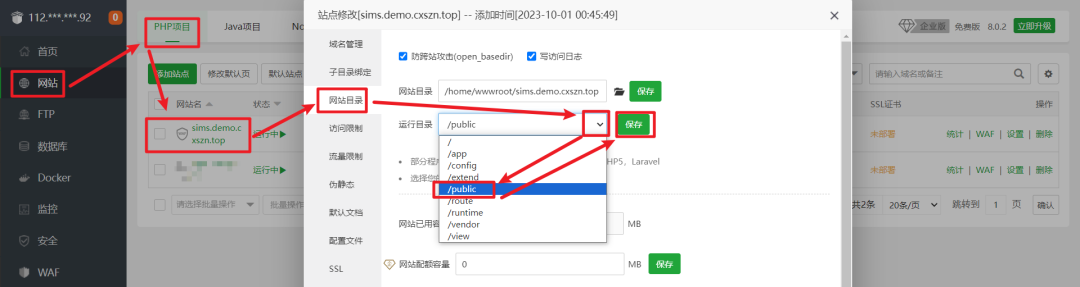
4、配置伪静态
路径:宝塔面板后台 –> 左侧菜单“网站” –> 顶部“PHP项目”;
根据路径说明打开后,点击下方将用于本系统的站点(示例:sims.demo.cxszn.top),弹窗后点击“伪静态”,将伪静态规则更改为“thinkphp”并保存,如下图:
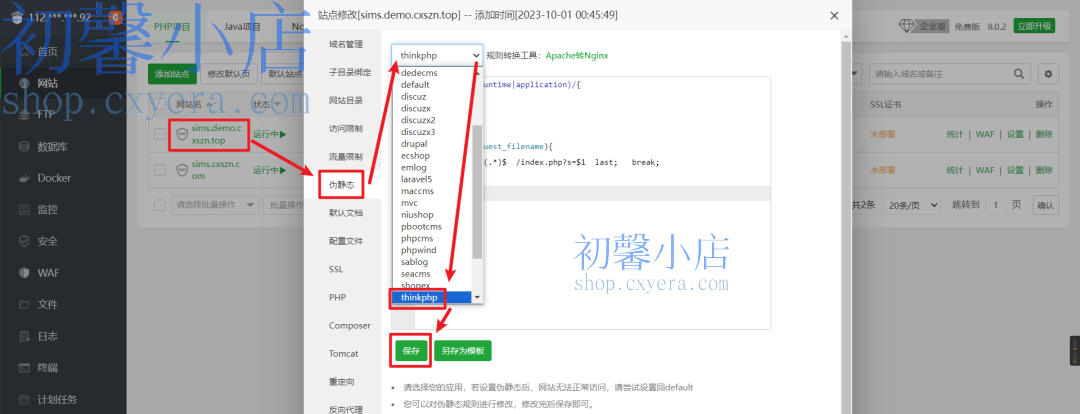
▎系统安装
1、打开浏览器(推荐谷歌浏览器)输入授权域名并访问,如下图:

2、再次点击“继续”并进行下一步,如图:
注意:根据教程配置,点击基本可以通过。如未通过请根据当前页面提示进行修正;
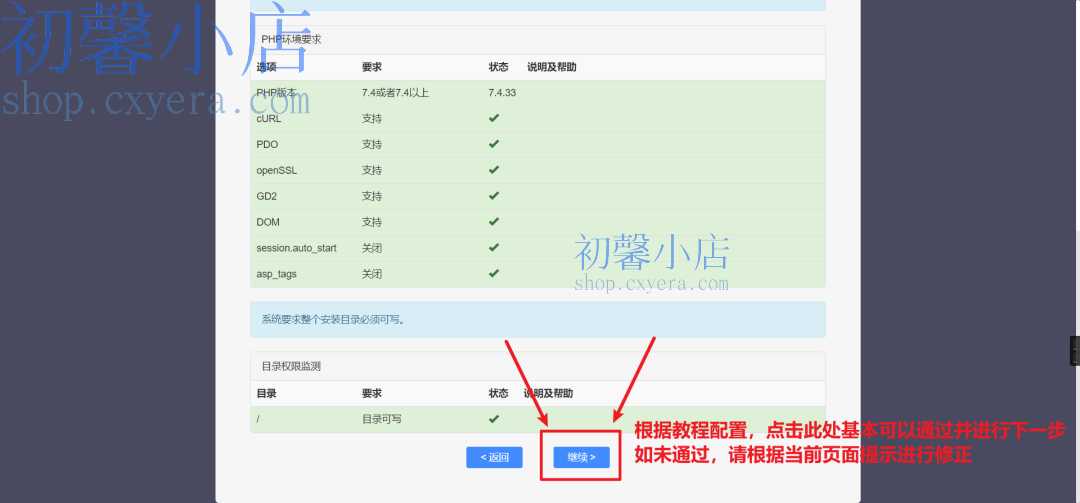
3、将本次添加网站时所创建的数据库信息添加至下方,如下图:
- 数据库主机:保持不变
- 数据库名称:数据库名
- 数据库用户已:用户名
- 数据库密码:密码
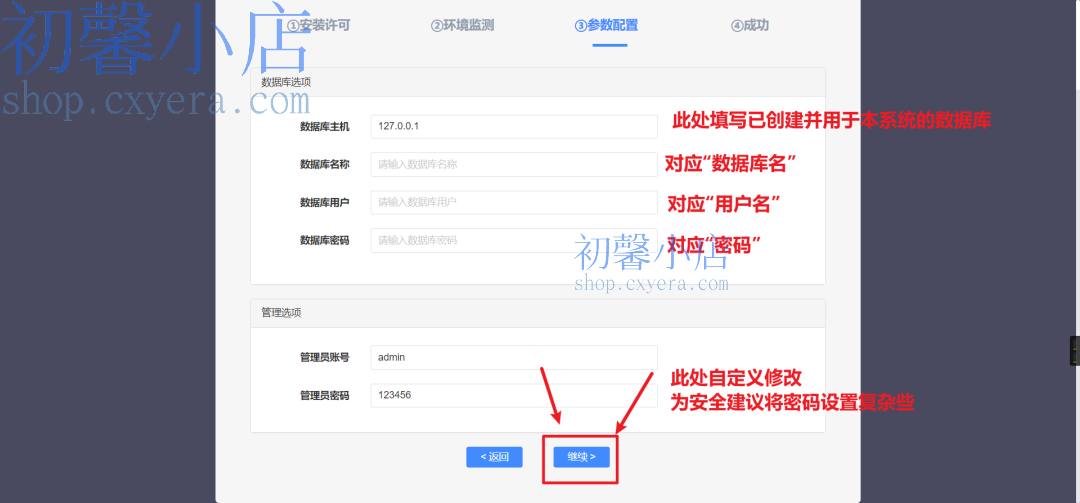
3.1、获取数据库参数信息
路径:宝塔面板后台 –> 左侧菜单“数据库” –> 顶部“MySQL”;如下图所示:
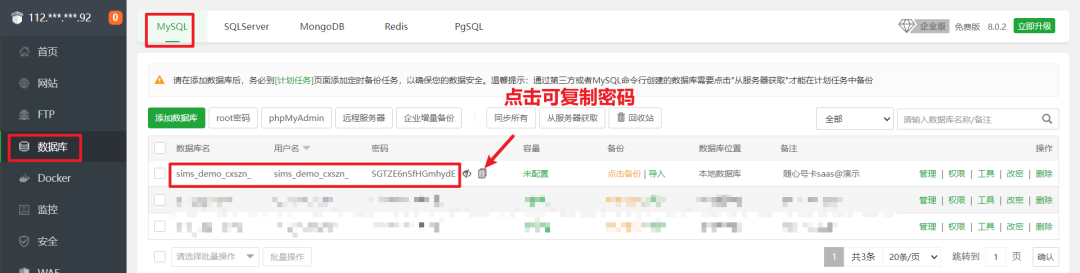
4、安装成功后如下图所示;如下图:
注意:请检测是否可以正常登录;
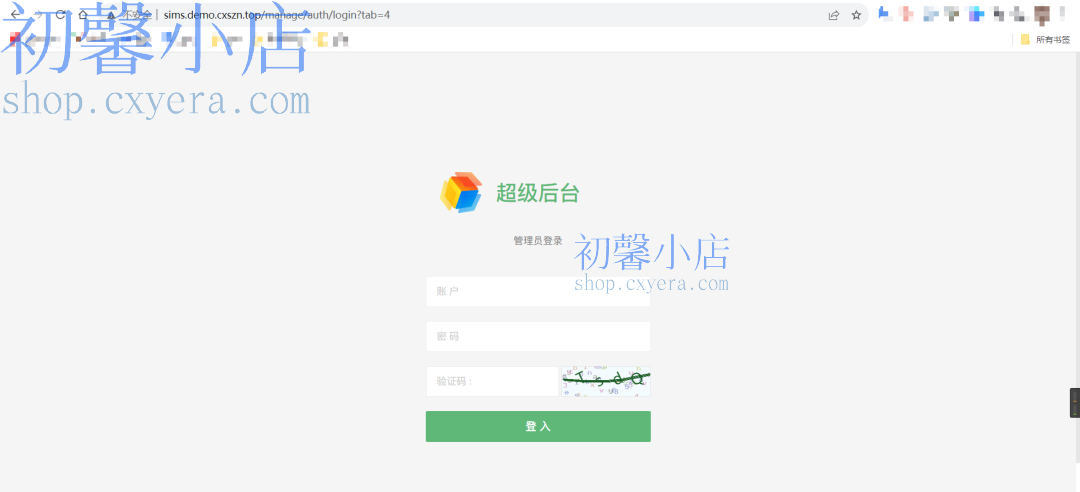
▎各权限后台地址
- 超管后台:授权域名/manage
- 代理后台:域名/admin
- 代理后台:域名/home/auth/login
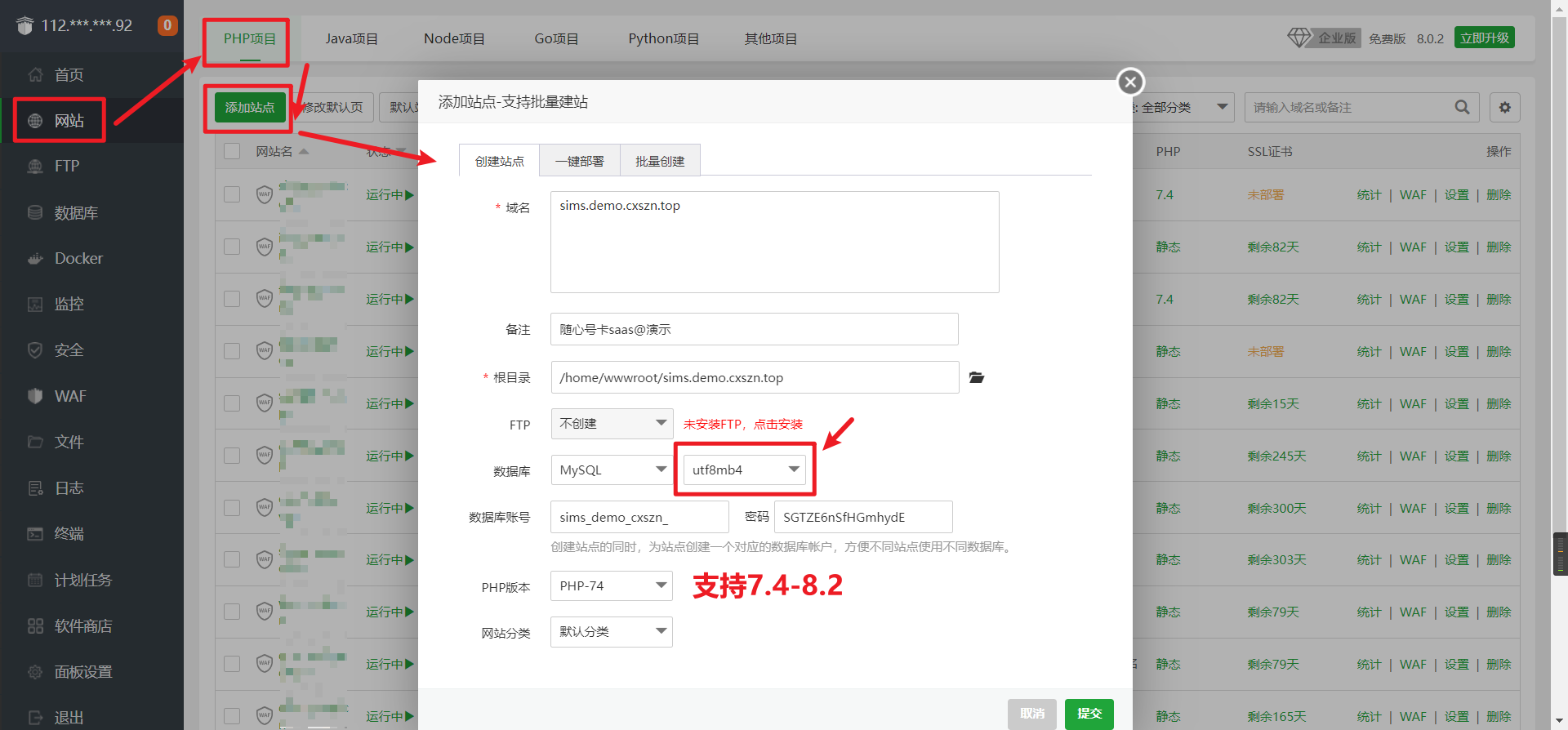


暂无评论内容